Använda Siri på Apple Watch
Praktiska Siri-kommandon
Du kan använda Siri till att utföra åtgärder och få svar på frågor direkt på Apple Watch. Du kan t.ex. använda Siri till att översätta det du säger till ett annat språk, identifiera en låt och få ett omedelbart Shazam-resultat eller visa de första sökträffarna tillsammans med ett kort utdrag från varje webbsida när du har ställt en allmän fråga. Tryck bara på Öppna sida så visas sidan på Apple Watch. Prova att använda Siri till att göra saker som du annars måste göra i flera steg.
Siri är inte tillgänglig i alla länder, regioner eller på alla språk. Se Apple Support-artikeln watchOS – Tillgängliga funktioner.
Siri: Säg något i stil med:
”How do you say ’How are you?’ in Chinese?” (om du använder Siri på engelska)
”Starta en löptur på 30 minuter utomhus”
”Säg till Karin att jag nästan är klar”
”Öppna appen Sömn”
”Öppna Inställningar”
”Vad är det här för låt?”
”Hur bildas regnbågar?”
”När kommer jag fram?”
”Vad kan jag fråga dig om?”
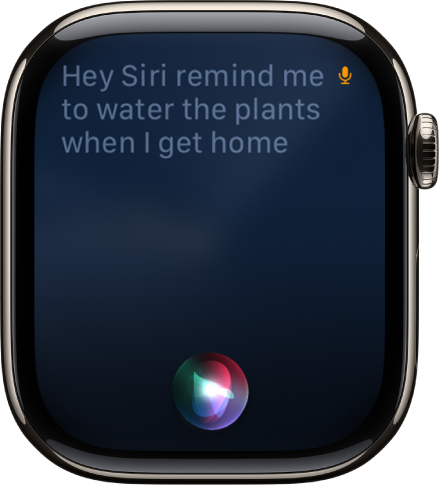
Så här använder du Siri
Om du vill göra en Siri-förfrågan gör du något av följande:
Höj handleden och prata in i Apple Watch.
Du kan stänga av funktionen Håll upp för att tala genom att öppna appen Inställningar
 på Apple Watch. Tryck på Siri och stäng av Håll upp för att tala.
på Apple Watch. Tryck på Siri och stäng av Håll upp för att tala.Säg ”Hej Siri” eller bara ”Siri” följt av din förfrågan.
Du kan stänga av ”Hej Siri” genom att öppna appen Inställningar
 på Apple Watch. Tryck på Siri och stäng av Lyssna efter ”Siri” eller ”Hej Siri”.
på Apple Watch. Tryck på Siri och stäng av Lyssna efter ”Siri” eller ”Hej Siri”.Obs! Användningen av ”Siri” är inte tillgänglig på alla språk eller i alla regioner.
Håll in Digital Crown tills lyssningsindikatorn visas och säg sedan det du vill.
Du stänger av funktionen Tryck på Digital Crown genom att öppna appen Inställningar
 på Apple Watch, trycka på Siri och stänga av Tryck på Digital Crown.
på Apple Watch, trycka på Siri och stänga av Tryck på Digital Crown.
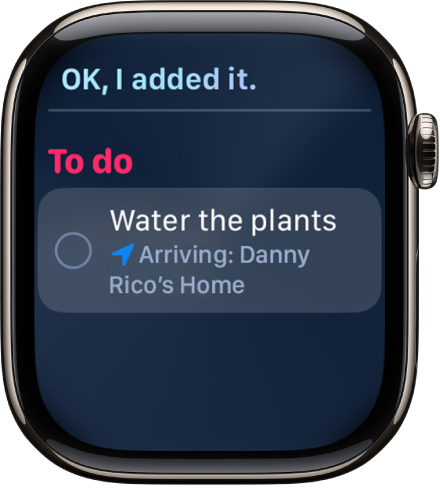
Tips: När du har aktiverat Siri kan du sänka handen. Du känner ett tryck när det kommit ett svar.
Svara på en fråga från Siri eller fortsätt samtala genom att hålla in Digital Crown och tala.
Siri kan läsa upp svaren på samma sätt som i iOS, iPadOS och macOS. Du kan också höra Siri-svar via ett Bluetooth-headset eller en Bluetooth-högtalare som är ansluten till Apple Watch.
Obs! Om du vill använda Siri måste Apple Watch vara ansluten till internet. Mobilavgifter kan tillkomma.
Välja hur Siri svarar
Siri kan läsa upp svaren på Apple Watch.
Öppna appen Inställningar
 på Apple Watch, tryck på Siri och sedan på Siri-svar.
på Apple Watch, tryck på Siri och sedan på Siri-svar.Välj bland följande:
Alltid på: Siri läser upp svaren även när Apple Watch är i tyst läge.
Styr med tyst läge: Ljudet för Siri-svar är avstängt när Apple Watch är i tyst läge.
Endast hörlurar: Siri läster endast upp svaren när Apple Watch är ansluten till Bluetooth-hörlurar.
Om du vill ändra det språk och den röst som används för Siri öppnar du appen Inställningar ![]() på Apple Watch. Tryck på Siri och tryck sedan på Språk eller Siri-röst. När du trycker på Siri-röst kan du välja en annan variant eller röst.
på Apple Watch. Tryck på Siri och tryck sedan på Språk eller Siri-röst. När du trycker på Siri-röst kan du välja en annan variant eller röst.
Obs! Alternativet att ändra Siri-rösten finns inte för alla språk.
Visa textningar och transkriberingar av dina Siri-förfrågningar
Apple Watch kan visa Siri-textning och transkriberingar av dina Siri-förfrågningar och Siris svar.
Öppna appen Inställningar
 på Apple Watch, tryck på Siri och sedan på Siri-svar.
på Apple Watch, tryck på Siri och sedan på Siri-svar.Rulla nedåt och slå på eller stäng av Visa alltid text för Siri och Visa alltid tal.
Skriv till Siri och Paustid för Siri
Om du har svårt att prata kan du skriva dina förfrågningar till Siri eller be Siri att vänta längre på att du ska prata klart.
Öppna appen Inställningar
 på Apple Watch.
på Apple Watch.Öppna Hjälpmedel > Siri och aktivera Skriv till Siri.
Om du vill att Siri ska vänta längre på att du pratar klart trycker du på Längre eller Längst under Paustid för Siri.
Radera Siri-historik
När du använder Siri eller diktering associeras din förfrågningshistorik med en slumpmässig identifierare under sex månader. Efter sex månader avassocieras din förfrågningshistorik från den slumpmässiga identifieraren och kan behållas i upp till två år för att hjälpa Apple att utveckla och förbättra Siri, diktering och andra funktioner för röstbearbetning som röststyrning. Du kan radera förfrågningshistoriken som associeras med en slumpmässig identifierare och behålls i sex månader genom att följa dessa steg:
Öppna appen Inställningar
 på Apple Watch.
på Apple Watch.Tryck på Siri, tryck på Siri-historik och sedan på Radera Siri-historik.
Mer information finns i Apple Support-artikeln Fråga Siri, diktering och integritet.
